העברת נמל היא דרך לאפשר לתעבורת האינטרנט לזרום למחשב או לאפליקציה בצורה יעילה יותר. אם התנסית בפיגור עם משחקי וידאו מקוונים, סקייפ או נטפליקס, העברת יציאות עשויה לעזור.
במונחים של הדיוט, העברת נמל היא דרך לאפשר לתעבורת האינטרנט לזרום למחשב או לאפליקציה מסוימים במהירות וביעילות מסוימות. אם חוויתם פיגור במשחקי וידאו או אם היה לכם יישום (כמו Skype או Netflix) שלא הצליחו להתחבר לשרת, העברת היציאות עשויה לעזור.
להבנה טכנית יותר של העברת נמל, זה עוזר להבין כיצד הרשת הביתית שלך מתקשרת עם האינטרנט. אם לא אכפת לך מכל זה, אל תהסס לדלג אליו כיצד להעביר יציאות בנתב שלך.
כתובות IP ותרגום כתובות רשת (NAT)
לכל מכשיר המחובר לאינטרנט יש כתובת IP משלו. כתובת IP זו משמשת כך ששרת יודע איזו התקן לשלוח מידע ("מנות") ל-.
כל כתובת IP מחולקת עוד יותר ליציאות. יציאות אלה מספרות למכשיר איזה יישום לשלוח את החבילה ל.
לדוגמה, כאשר המחשב שלך רוצה להגיע אל google.com, הוא יתחבר לכתובת ה- IP של גוגל: 74.125.224.72. ליתר דיוק, דפדפן האינטרנט שלך (נגיד, Chrome) יתחבר ליישום שרת האינטרנט של גוגל, זה יכול להתחבר דרך יציאה 80, שהיא היציאה הסטנדרטית המשמשת להעברת מידע HTTP (כלומר דפי אינטרנט). לכן, כשאתה מפנה את הדפדפן שלך ל- Google.com, אתה מתקשר איתו בפועל
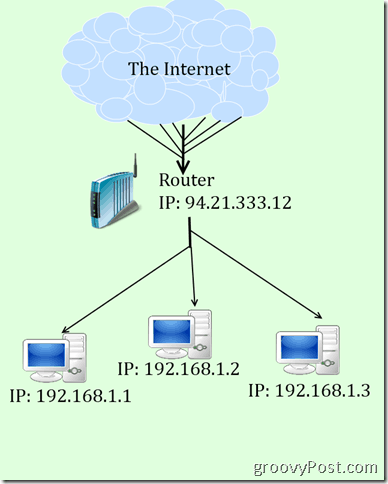
אם זה לא ברור, חשוב על זה כמו מכתב שנשלח לבניין משרדים עם 1,000 עובדים. הצבת כתובת הרחוב על המעטפה מכניסה אותה לחדר הדואר, אולם חדר הדואר לא מתכוון לדעת מי מבין אלף העובדים מקבל את המכתב. זו הסיבה ששמת ATTN: עורך ראשי, groovyPost בנוסף לכתובת. ככה, חדר הדואר יודע להביא את זה נכון לבריאן בורגס. בלי אותו ATTN, איש הדואר היה צריך ללכת למעלה ולמורד את הקוביות, לשאול אם מישהו מצפה למכתב מאותו שולח. רוב הסיכויים שהוא מעולם לא מצא את הנמען המיועד.
בביתך, ככל הנראה המכשיר שמתחבר לאינטרנט הוא הנתב שלך. כמו חדר דואר לבניין משרדים, הנתב שלכם משמש כמתווך בין כל המחשבים, הסמארטפונים והטאבלטים בביתכם ובאינטרנט. לשם כך, הנתב יקצה כתובות IP פרטיות לכל אחד מהמכשירים ברשת שלך. כתובות IP פרטיות אלה אינן גלויות לאינטרנט. במקום זאת, כל המנות המיועדות למחשב שלך נשלחות לנתב, שממיין איזה מחשב מקבל מה. זה נקרא תרגום כתובות רשת (NAT).
שילוח נמל
אחת המגבלות של NAT היא ששרתים ולקוחות באינטרנט אינם יודעים מהי כתובת ה- IP הפרטית של המחשב שלך. אז הם לא יכולים לשלוח נתונים ישירות למחשב שלך. במקום זאת, הם ישלחו לנתב שלך ויקוו שהכל יתברר. עבור יישומים נפוצים, הוא ממוין (בסופו של דבר). אבל עבור יישומים פחות נפוצים, כמו משחקים ולקוחות עמיתים לעמית, הנתב אולי לא יוכל כדי להבין איזה מחשב צריך לקבל את הנתונים והחיבור ייכשל (חזור לשולח). זה המקום שבו העברת הנמל נכנסת.
העברת יציאה בנתב שלך היא דרך לומר במפורש לנתב שלך לשלוח נתונים שנשלחים ביציאה ספציפית למחשב ספציפי. כשחוזרים לאנלוגיה של חדר הדואר, זה היה כמו לשלוח תרשים ארגון לחדר הדואר עם כל השמות, המחלקות והתפקידים של העובדים בבניין. לכן, כשמגיע מכתב ATTN: עורך ראשי, groovyPost, הם יכולים להסתכל בתרשים האורגיות, לראות את שמו של בריאן בראש הסולם (קצת מתחת לשמו של סטיב  ), ולהעביר אליו את החבילה. העברת יציאות מבטיחה שני דברים: (1) שהחבילה מגיעה למחשב הנכון ו (2) שהיא תגיע לשם במהירות האפשרית.
), ולהעביר אליו את החבילה. העברת יציאות מבטיחה שני דברים: (1) שהחבילה מגיעה למחשב הנכון ו (2) שהיא תגיע לשם במהירות האפשרית.
לדוגמה, אם אתה מפעיל שרת Minecraft באחד המחשבים שלך, נתונים נכנסים מהאינטרנט הרלוונטיים ל- Minecraft יישלחו ביציאה 25565. אז, היית אומר לנתב שלך להעביר את כל התעבורה שנשלחה ליציאה 25565 למחשב שלך עם שרת Minecraft. אם לא עשית זאת, הנתב שלך עשוי לחסום את התנועה מסיבות אבטחה.
כיצד להעביר יציאות בנתב שלך
הצעדים הספציפיים להעברת יציאות בנתב שלך יהיו שונים במקצת, תלוי במוצר ובדגם של הנתב שלך. למרבה המזל, האנשים ב- PortForward.com הרכיבו מסד נתונים מסיבי של מדריכי שילוח נמל כמעט לכל מותג ודגם של נתב. פשוט בחר את מותג הנתב ואת דגם הנתב ולחץ לחפש.
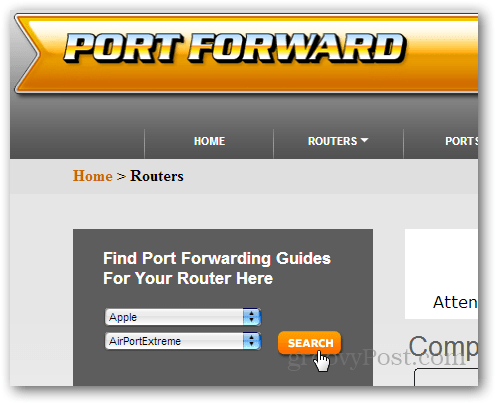
נכון לעכשיו, Portforward.com מבצע סרסור על תוכנת PFConfig בתשלום שלה, שלא השתמשתי בה ולכן לא יכול להמליץ עליה. מה שאתה מחפש זה מדריך ברירת מחדל, שייקבר מעט לאחר שתכה לחפש.
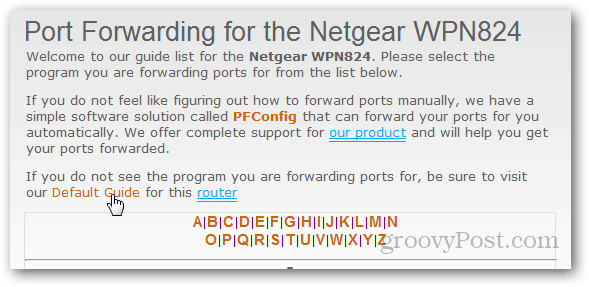
עבור רוב הנתבים, הקלד את כתובת ה- IP של הנתב בדפדפן שלך כדי לגשת לדף הניהול. זה בדרך כלל 192.168.0.1 או 192.168.1.1. תתבקש להזין שם משתמש וסיסמא. זה בדרך כלל "מנהל" עבור שניהם. אם זה לא עובד, נסה "שורש" או "סיסמה" או השאר את שם המשתמש ריק והזן "מנהל" עבור הסיסמה. עדיין מגובש? נסה נתב
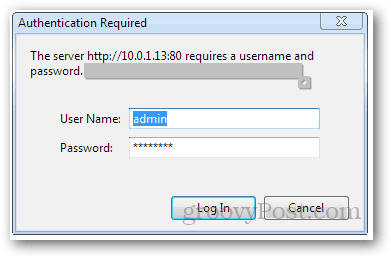
עבור אקסטרים בשדה התעופה (שיש לי), עליכם להשתמש בכלי השירות AirPort. נתבים אחרים עשויים לדרוש גם תוכנת תצורה קניינית שאינה דפדפן אינטרנט. בכלי השירות לשדה התעופה אני צריך ללחוץ התקנה ידנית להגדרת התצורה של הנתב.
משם אני הולך ל מתקדם כרטיסייה וללכת אל מיפוי נמל. הכרטיסיות שלך עשויות להיות שונות, כגון יישומים ומשחקים (Linksys).
בשלב הבא, הוסף ערך חדש למיפוי יציאות, שירות או העברת יציאה (תלוי איך הנתב מכנה זאת). תתבקש להזין את המידע הבא:
- שם שירות: תיאור היישום המשתמש ביציאה. לדוגמה, "Minecraft" או "שיתוף קבצים של Windows."
- סוג שירות (TCP / UDP): בחר TCP או UDP, בהתאם לדרישות היישום. רוב המשחקים המתקדמים משתמשים ב- UDP, אך אחרים משתמשים ב- TCP (כמו Minecraft). אם אין לך מזל עם אחד, נסה את השני.
- התחלת יציאה / סיום יציאה: בואו להזין מגוון יציאות להעברה. אם אתה רק מעביר יציאה אחת, הזן יציאה זו לשדות יציאת התחלה וגם לשדות יציאת סיום. לחילופין, תצורות מסוימות נותנות לך שדה אחד בלבד כדי להיכנס לנמל שלך. זה המקרה של אפל שדה תעופה אקסטרים. אתה עדיין יכול להזין טווח בשדה זה, למשל 137-138.
- כתובת IP פרטית / כתובת IP של שרת: הזן את כתובת ה- IP של המחשב שמקבל את הנתונים. זוהי כתובת ה- IP הפרטית שהוקצה על ידי הנתב שלך. קרא את זה כדי לגלות כיצד לקבוע את כתובת ה- IP המקומית שלך.
שוב, האפשרויות הללו הולכות להיות מוצגות בצורה קצת אחרת לכל יצור ודגם. המשאבים ב- PortForward.com יועילו, מכיוון שהם יתנו לך מדריכים ספציפיים ליישומים מסוימים כמו גם לנתבים.
לצורך המחשה בלבד, צילומי מסך של Airport Extreme הם להלן:
מסך מיפוי הנמל:
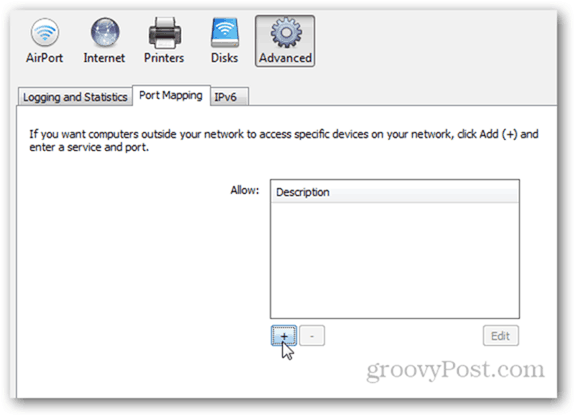
עבור Airport Extreme, במקום לבחור TCP / UDP, הם נותנים לך שדות עבור שניהם. אתה יכול פשוט להשאיר אחד מהם ריק.
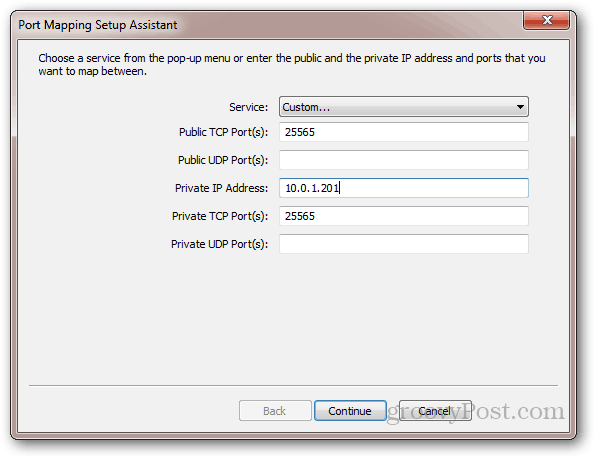
אל תשכח לתת שם לשירות שלך.
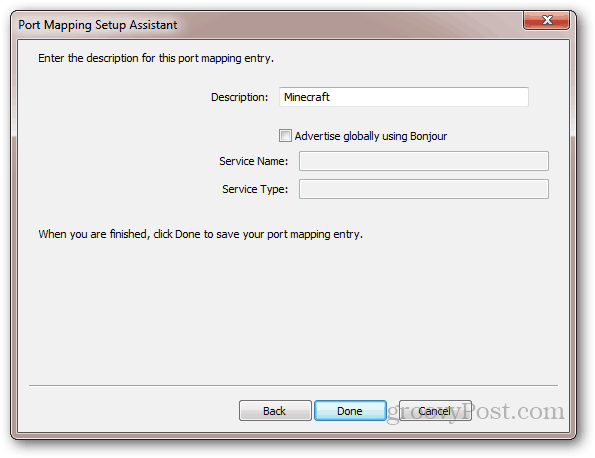
בדיקת תצורת העברה של יציאה
ישנם מספר כלים בחינם המאפשרים לך לבדוק את העברת היציאה שלך:
- YouGetSignal - בודק נמל
- IPFingerPrints - כלי סריקת יציאת רשת
- CanYouSeeMe.org - פתח את כלי בדיקת הנמל
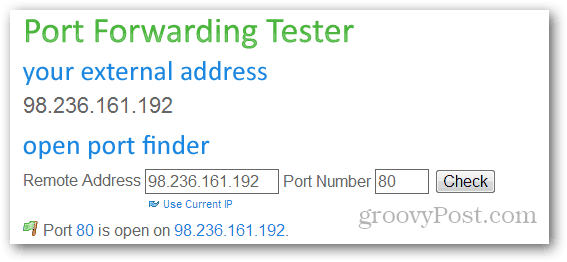
יתכן שתצטרך להפעיל מחדש את הנתב שלך לאחר הוספת יציאה קדימה.
שים לב שגם אם הנתב שלך מועבר כהלכה ליציאות, ייתכן שהמחשב שלך חוסם יציאות באמצעות חומת האש של Windows או תוכנית אבטחה אחרת. למידע נוסף על חומת האש של Windows, קרא את ההדרכה של אוסטין בנושא כיצד לאפשר תוכנית דרך חומת האש של Windows.
זקוק לעזרה בהעברת נמל? השאירו תגובה ואנווט אותך לכיוון הנכון!
[גרפיקה להעברת נמל הנגזרת מסרג'יו סאנצ'ס לופז ואברלדו קואלו ו- YellowIcon (GPL)]

